
[Utilidad] - [Ajuste avanzado]
[Ajuste nivel AE]
Para visualizar: [Utilidad] - [Ajuste avanzado] - [Ajuste nivel AE]
Ajuste el nivel de AE (autoexposición) (predeterminado: [2]).
El ajuste tiene cinco niveles. Cuanto mayor sea el número, más oscuro será el fondo.
[Ajuste impresora]
Para visualizar: [Utilidad] - [Ajuste avanzado] - [Ajuste impresora]
Ajuste la posición de inicio de la impresión y cómo imprimir imágenes defectuosas.
[Ajuste Cabecera]
Para visualizar: [Utilidad] - [Ajuste avanzado] - [Ajuste impresora] - [Ajuste Cabecera]
Ajuste la posición de inicio de la impresión en el borde anterior del papel, en relación con la dirección de salida del papel.
Utilice la tecla Inicio para imprimir un modelo de patrón. Compruebe el patrón de prueba y ajuste la posición de manera que el margen entre el borde delantero del papel y la posición de inicio de impresión sea de 4,2 mm. Repita los ajustes según sea necesario.
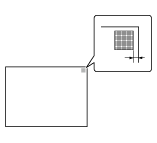
Ajuste | Descripción |
|---|---|
[Tipo de papel] | Seleccione el tipo de papel que se utiliza para ajustar la posición de inicio de la impresión. |
[Ajustar valor] | Introduzca el valor de ajuste entre -3,0 y 3,0 mm (predeterminado: [0.0 mm]). |
[Centrado]
Para visualizar: [Utilidad] - [Ajuste avanzado] - [Ajuste impresora] - [Centrado]
Ajuste la posición de inicio de la impresión en el borde izquierdo del papel, en relación con la dirección de salida del papel.
Utilice la tecla Inicio para imprimir un modelo de patrón. Compruebe que el margen entre el borde izquierdo y la posición inicial de impresión sea de 4,2 mm (^0,5 mm)^. Repita los ajustes según sea necesario.
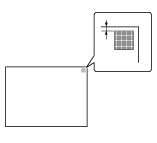
Ajuste | Descripción |
|---|---|
[Seleccionar bandeja] | Seleccione la bandeja de papel que se utiliza para ajustar la posición de inicio de la impresión. |
[Ajustar valor] | Introduzca el valor de ajuste entre -3,0 y 3,0 mm (predeterminado: [0.0 mm]). |
- Para ajustar la Bandeja manual solo se puede usar papel normal de tamaño A4 v (8-1/2 e 11 v).
[Ajuste de cabecera (Cara 2 dúplex)]
Para visualizar: [Utilidad] - [Ajuste avanzado] - [Ajuste impresora] - [Ajuste de cabecera (Cara 2 dúplex)]
Ajuste la posición de inicio de la impresión en el borde anterior del papel, en relación con la dirección de salida del papel para imprimir el lado posterior en una impresión a 2 caras.
Utilice la tecla Inicio para imprimir un modelo de patrón. Compruebe el patrón de prueba y ajuste la posición de manera que el margen entre el borde delantero del papel y la posición de inicio de impresión sea de 4,2 mm. Repita los ajustes según sea necesario.
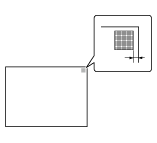
Ajuste | Descripción |
|---|---|
[Tipo de papel] | Seleccione el tipo de papel que se utiliza para ajustar la posición de inicio de la impresión. |
[Ajustar valor] | Introduzca el valor de ajuste entre -3,0 y 3,0 mm (predeterminado: [0.0 mm]). |
[Centrado (cara 2 dúplex)]
Para visualizar: [Utilidad] - [Ajuste avanzado] - [Ajuste impresora] - [Centrado (cara 2 dúplex)]
Ajuste la posición de inicio de la impresión en el borde izquierdo del papel, en relación con la dirección de salida del papel para imprimir el lado posterior en una impresión a 2 caras.
Utilice la tecla Inicio para imprimir un modelo de patrón. Compruebe el patrón de prueba y ajústelo para que el margen entre el borde izquierdo del papel y la posición de inicio de impresión sea de 4,2 mm (^0,5 mm)^. Repita los ajustes según sea necesario.
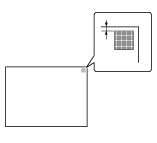
Ajuste | Descripción |
|---|---|
[Seleccionar bandeja] | Seleccione la bandeja de papel que se utiliza para ajustar la posición de inicio de la impresión. |
[Ajustar valor] | Introduzca el valor de ajuste entre -3,0 y 3,0 mm (predeterminado: [0.0 mm]). |
- Para ajustar la Bandeja manual solo se puede usar papel normal de tamaño A4 v (8-1/2 e 11 v).
[Borrado Cabecera]
Para visualizar: [Utilidad] - [Ajuste avanzado] - [Ajuste impresora] - [Borrado Cabecera]
Ajuste la anchura de borrado de cabecera. Para obtener más información sobre cómo mostrar este elemento, póngase en contacto con el servicio de asistencia técnica.
[Ajuste vertical]
Para visualizar: [Utilidad] - [Ajuste avanzado] - [Ajuste impresora] - [Ajuste vertical]
Ajuste el porcentaje de escala de la dirección de alimentación de los tipos de papel. Para obtener más información sobre cómo mostrar este elemento, póngase en contacto con el servicio de asistencia técnica.
[Ajuste medios]
Para visualizar: [Utilidad] - [Ajuste avanzado] - [Ajuste impresora] - [Ajuste medios]
Ajuste los defectos de impresión (vacíos, puntos blancos o irregularidades) ocasionados por las propiedades del papel para cada tipo de papel.
Una vez definida la configuración, realice una copia o impresión y repita los ajustes según sea necesario.
Ajuste | Descripción |
|---|---|
[600ppp Frontal]/[600ppp Posterior]/[1200ppp Frontal]/[1200ppp Posterior] | Seleccione el lado del papel sujeto al ajuste por defectos según la resolución utilizada.
|
[Tipo de papel] | Seleccione el tipo de papel que se utiliza para corregir los defectos. |
[Ajustar valor] | Introduzca el valor de ajuste entre -8 y 7 mm (predeterminado: [0]). Aumente el valor si se detecta irregularidad en la imagen impresa y redúzcalo si se detectan vacíos o puntos blancos. |
[Ajuste de acabado]
Para visualizar: [Utilidad] - [Ajuste avanzado] - [Ajuste de acabado]
Ajuste la posición de grapado, perforación o plegado.
[Posición grapado central]
Para visualizar: [Utilidad] - [Ajuste avanzado] - [Ajuste de acabado] - [Posición grapado central]
Si la posición de las grapas no se encuentra en la línea de plegado del papel con costura en el lomo, utilice esta opción para alinear la posición de las grapas sobre el plegado.
Realice una copia después de definir la configuración y, a continuación, repita los ajustes según sea necesario.
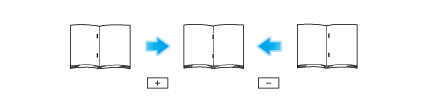
Ajuste | Descripción |
|---|---|
[Tmño papel] | Seleccione el tamaño de papel que se va a usar para ajustar la posición de las grapas. |
[Ajustar valor] | Introduzca el valor de ajuste entre -10,0 y 10,0 mm (predeterminado: [0.0 mm]). Aumente el valor para desplazar la posición de las grapas hacia la derecha y redúzcalo para desplazar la posición hacia la izquierda. |
- Este parámetro se visualiza cuando la opción adicional está instalada en la máquina. Para más detalles sobre la opción requerida, consulte "Lista de funciones con opciones requeridas" en [Manual del operador [Acerca de esta máquina]].
- Ajuste la posición de plegado por la mitad antes de ajustar la posición de grapado central.
- Realice el ajuste mientras comprueba el papel grapado en una posición desplazada.
- El valor que se ajusta al seleccionar [Todos] en [Tmño papel] se añadirá a la configuración de cada tamaño de papel.
- Para ajustes para colocar las grapas en paralelo al borde izquierdo del papel, comuníquese con el servicio de asistencia técnica para obtener instrucciones.
[Posición plegado en dos]
Para visualizar: [Utilidad] - [Ajuste avanzado] - [Ajuste de acabado] - [Posición plegado en dos]
Si la posición de plegado por la mitad no se encuentra en el centro exacto del papel, utilice esta opción para alinear el plegado en el centro.
Realice una copia después de definir la configuración y, a continuación, repita los ajustes según sea necesario.
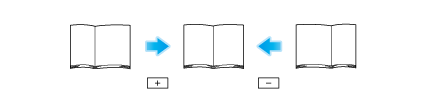
Ajuste | Descripción |
|---|---|
[Tmño papel] | Seleccione el tamaño de papel que se va a utilizar para ajustar la posición de plegado. |
[Ajustar valor] | Introduzca el valor de ajuste entre -10,0 y 10,0 mm (predeterminado: [0.0 mm]). Aumente el valor para desplazar la posición de plegado hacia la derecha y redúzcalo para desplazar la posición hacia la izquierda. |
- Este parámetro se visualiza cuando la opción adicional está instalada en la máquina. Para más detalles sobre la opción requerida, consulte "Lista de funciones con opciones requeridas" en [Manual del operador [Acerca de esta máquina]].
- Ajuste la posición de plegado por la mitad antes de ajustar la posición de grapado central.
- Realice el ajuste mientras comprueba el papel plegado en una posición desplazada.
- El valor que se ajusta al seleccionar [Todos] en [Tmño papel] se añadirá a la configuración de cada tamaño de papel.
- Para ajustes para colocar la posición de plegado en paralelo al borde izquierdo del papel, comuníquese con el servicio de asistencia técnica para obtener instrucciones.
[Ajuste posición 1 plegado triple]
Para visualizar: [Utilidad] - [Ajuste avanzado] - [Ajuste de acabado] - [Ajuste posición 1 plegado triple]
Si las posiciones de plegado tríptico no están situadas equitativamente, emplee esta opción para ajustar la primera posición de plegado.
Realice una copia después de definir la configuración y, a continuación, repita los ajustes según sea necesario.
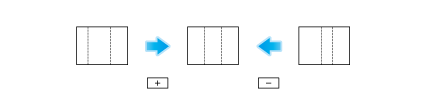
Ajuste | Descripción |
|---|---|
[Tmño papel] | Seleccione el tamaño de papel que se va a utilizar para ajustar la posición de plegado. |
[Ajustar valor] | Introduzca el valor de ajuste entre -10,0 y 10,0 mm (predeterminado: [0.0 mm]). Aumente el valor para desplazar la posición de plegado hacia la derecha y redúzcalo para desplazar la posición hacia la izquierda. |
- Este parámetro se visualiza cuando la opción adicional está instalada en la máquina. Para más detalles sobre la opción requerida, consulte "Lista de funciones con opciones requeridas" en [Manual del operador [Acerca de esta máquina]].
- Realice el ajuste mientras comprueba el papel plegado en una posición desplazada.
- El valor que se ajusta al seleccionar [Todos] en [Tmño papel] se añadirá a la configuración de cada tamaño de papel.
[Ajuste posición 2 plegado triple]
Para visualizar: [Utilidad] - [Ajuste avanzado] - [Ajuste de acabado] - [Ajuste posición 2 plegado triple]
Si las posiciones de plegado tríptico no están situadas equitativamente, emplee esta opción para ajustar la segunda posición de plegado.
Realice una copia después de definir la configuración y, a continuación, repita los ajustes según sea necesario.
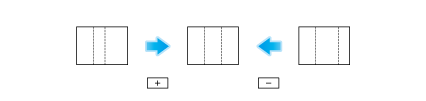
Ajuste | Descripción |
|---|---|
[Tmño papel] | Seleccione el tamaño de papel que se va a utilizar para ajustar la posición de plegado. |
[Ajustar valor] | Introduzca el valor de ajuste entre -10,0 y 10,0 mm (predeterminado: [0.0 mm]). Aumente el valor para desplazar la posición de plegado hacia la derecha y redúzcalo para desplazar la posición hacia la izquierda. |
- Este parámetro se visualiza cuando la opción adicional está instalada en la máquina. Para más detalles sobre la opción requerida, consulte "Lista de funciones con opciones requeridas" en [Manual del operador [Acerca de esta máquina]].
- Realice el ajuste mientras comprueba el papel plegado en una posición desplazada.
- El valor que se ajusta al seleccionar [Todos] en [Tmño papel] se añadirá a la configuración de cada tamaño de papel.
[Ajuste de salida de plegado de tríptico]
Para visualizar: [Utilidad] - [Ajuste avanzado] - [Ajuste de acabado] - [Ajuste de salida de plegado de tríptico]
Seleccione si desea imprimir el papel plegado en tríptico en la posición normal o en una posición más alejada de la máquina de lo habitual (predeterminado: [Salida normal]).
- Este parámetro se visualiza cuando la opción adicional está instalada en la máquina. Para más detalles sobre la opción requerida, consulte "Lista de funciones con opciones requeridas" en [Manual del operador [Acerca de esta máquina]].
[Ajuste de posición de perforación vertical]
Para visualizar: [Utilidad] - [Ajuste avanzado] - [Ajuste de acabado] - [Ajuste de posición de perforación vertical]
Si las posiciones de los orificios perforados en el papel están desplazadas verticalmente, utilice esta opción para ajustarlas.
Realice una copia después de definir la configuración y, a continuación, repita los ajustes según sea necesario.
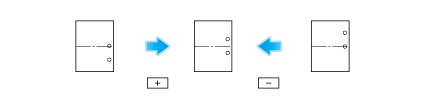
Ajuste | Descripción |
|---|---|
[Tmño papel] | Seleccione el tamaño del papel según el ajuste de posición de los orificios de perforación. |
[Ajustar valor] | Introduzca el valor de ajuste entre -5,0 y 5,0 mm (predeterminado: [0.0 mm]). Aumente el valor para desplazar la perforación hacia arriba y redúzcalo para desplazar la perforación hacia abajo. |
- Este parámetro se visualiza cuando la opción adicional está instalada en la máquina. Para más detalles sobre la opción requerida, consulte "Lista de funciones con opciones requeridas" en [Manual del operador [Acerca de esta máquina]].
- Realice los ajustes necesarios mientras comprueba una hoja de papel que tenga los orificios perforados en posiciones que no son las correctas.
- El valor que se ajusta al seleccionar [Todos] en [Tmño papel] se añadirá a la configuración de cada tamaño de papel.
[Ajuste de posición de perforación horizontal]
Para visualizar: [Utilidad] - [Ajuste avanzado] - [Ajuste de acabado] - [Ajuste de posición de perforación horizontal]
Si las posiciones de los orificios perforados en el papel están desplazadas horizontalmente, utilice esta opción para ajustarlas.
Realice una copia después de definir la configuración y, a continuación, repita los ajustes según sea necesario.
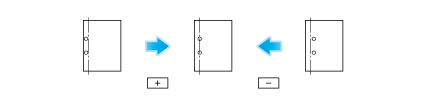
Este ajuste es posible si la Unidad de acabado FS-540/FS-540 SD y el Kit de perforación PK-526 están instalados.
Ajuste | Descripción |
|---|---|
[Unidad de acabado]/[Unidad de inserción posterior] | Seleccione la posición según el ajuste de posición de los orificios de perforación.
|
[Ajustar valor] | Introduzca el valor de ajuste entre -5,0 y 5,0 mm (predeterminado: [0.0 mm]). Aumente el valor para desplazar la perforación hacia la derecha y redúzcalo para desplazar la perforación hacia la izquierda. |
Este ajuste es posible si la Unidad de acabado FS-539/FS-539 SD y el Kit de perforación PK-524 están instalados.
Ajuste | Descripción |
|---|---|
[Tipo de papel] | Seleccione el tipo de papel según el ajuste de posición de los orificios de perforación. |
[Ajustar valor] | Introduzca el valor de ajuste entre -10 y 10 mm (predeterminado: [0]). Aumente el valor para desplazar la perforación hacia la derecha y redúzcalo para desplazar la perforación hacia la izquierda. |
- Este parámetro se visualiza cuando la opción adicional está instalada en la máquina. Para más detalles sobre la opción requerida, consulte "Lista de funciones con opciones requeridas" en [Manual del operador [Acerca de esta máquina]].
- Realice los ajustes necesarios mientras comprueba una hoja de papel que tenga los orificios perforados en posiciones que no son las correctas.
[Ajuste tamaño del bucle de registro de perforación]
Para visualizar: [Utilidad] - [Ajuste avanzado] - [Ajuste de acabado] - [Ajuste tamaño del bucle de registro de perforación]
Si las posiciones de los orificios perforados en el papel no se encuentran en línea paralela con el borde del papel, use esta opción para corregir la oblicuidad del papel y hacer que queden en paralelo.
Este ajuste es posible si la Unidad de acabado FS-540/FS-540 SD y el Kit de perforación PK-526 están instalados.
Ajuste | Descripción |
|---|---|
[Unidad de acabado]/[Bandeja superior de unidad aliment. de unidad inserción posterior]/[Bandeja inferior de unidad aliment. de unidad inserción posterior] | Seleccione la posición sujeta a ajuste por inclinación del papel.
|
[Tipo de papel] | Seleccione el tipo de papel que se utiliza para ajustar la inclinación. |
[Ajustar valor] | Introduzca el valor de ajuste entre -5,0 y 5,0 mm (predeterminado: [0.0 mm]). Aumente el valor de configuración para ajustar la inclinación del papel. Si la inclinación no es correcta o el papel se arruga después de aumentar el valor de configuración, reduzca el valor de configuración. |
Este ajuste es posible si la Unidad de acabado FS-539/FS-539 SD y el Kit de perforación PK-524 están instalados.
Ajuste | Descripción |
|---|---|
[Tipo de papel] | Seleccione el tipo de papel que se utiliza para ajustar la inclinación. |
[Ajustar valor] | Introduzca el valor de ajuste entre -4 y 4 mm (predeterminado: [0]). Aumente el valor de configuración para ajustar la inclinación del papel. Si la inclinación no es correcta o el papel se arruga después de aumentar el valor de configuración, reduzca el valor de configuración. |
- Este parámetro se visualiza cuando la opción adicional está instalada en la máquina. Para más detalles sobre la opción requerida, consulte "Lista de funciones con opciones requeridas" en [Manual del operador [Acerca de esta máquina]].
- Realice los ajustes necesarios mientras comprueba una hoja de papel que tenga los orificios perforados en posiciones que no son las correctas.
[Ajuste del sensor de borde de perforación]
Para visualizar: [Utilidad] - [Ajuste avanzado] - [Ajuste de acabado] - [Ajuste del sensor de borde de perforación]
Ajuste el sensor que detecta el borde del papel del perforado.
Utilice la tecla Inicio para comenzar el ajuste.
- Este parámetro se visualiza cuando la opción adicional está instalada en la máquina. Para más detalles sobre la opción requerida, consulte "Lista de funciones con opciones requeridas" en [Manual del operador [Acerca de esta máquina]].
[Ajuste de posición perforación vertical (Plegado en Z)]
Para visualizar: [Utilidad] - [Ajuste avanzado] - [Ajuste de acabado] - [Ajuste de posición perforación vertical (Plegado en Z)]
Cuando especifique al mismo tiempo el plegado en Z y la perforación, use esta opción para ajustar un error de alineación de los orificios de perforación.
Si las posiciones de los orificios perforados en el papel están desplazadas verticalmente, utilice esta opción para ajustarlas.
Realice una copia después de definir la configuración y, a continuación, repita los ajustes según sea necesario.
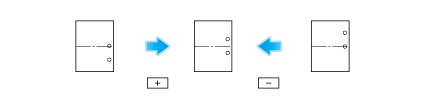
Ajuste | Descripción |
|---|---|
[Ajustar valor] | Introduzca el valor de ajuste entre -5,0 y 5,0 mm (predeterminado: [0.0 mm]). Aumente el valor para desplazar la perforación hacia arriba y redúzcalo para desplazar la perforación hacia abajo. |
- Este parámetro se visualiza cuando la opción adicional está instalada en la máquina. Para más detalles sobre la opción requerida, consulte "Lista de funciones con opciones requeridas" en [Manual del operador [Acerca de esta máquina]].
- Realice los ajustes necesarios mientras comprueba una hoja de papel que tenga los orificios perforados en posiciones que no son las correctas.
[Ajuste de posición perforación horizontal (Plegado en Z)]
Para visualizar: [Utilidad] - [Ajuste avanzado] - [Ajuste de acabado] - [Ajuste de posición perforación horizontal (Plegado en Z)]
Cuando especifique al mismo tiempo el plegado en Z y la perforación, use esta opción para ajustar un error de alineación de los orificios de perforación.
Si las posiciones de los orificios perforados en el papel están desplazadas horizontalmente, utilice esta opción para ajustarlas.
Realice una copia después de definir la configuración y, a continuación, repita los ajustes según sea necesario.
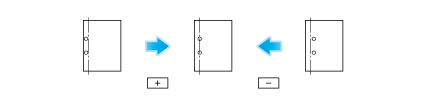
Ajuste | Descripción |
|---|---|
[Ajustar valor] | Introduzca el valor de ajuste entre -5,0 y 5,0 mm (predeterminado: [0.0 mm]). Aumente el valor para desplazar la perforación hacia la derecha y redúzcalo para desplazar la perforación hacia la izquierda. |
- Este parámetro se visualiza cuando la opción adicional está instalada en la máquina. Para más detalles sobre la opción requerida, consulte "Lista de funciones con opciones requeridas" en [Manual del operador [Acerca de esta máquina]].
- Realice los ajustes necesarios mientras comprueba una hoja de papel que tenga los orificios perforados en posiciones que no son las correctas.
[Ajuste de la posición 1 de plegado en Z]
Para visualizar: [Utilidad] - [Ajuste avanzado] - [Ajuste de acabado] - [Ajuste de la posición 1 de plegado en Z]
Utilice esta opción para ajustar la posición del primer plegado Z.
Realice una copia después de definir la configuración y, a continuación, repita los ajustes según sea necesario.
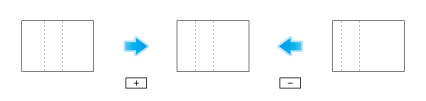
Ajuste | Descripción |
|---|---|
[Tipo de papel] | Seleccione el tipo de papel para el que desea ajustar la posición de plegado. |
[Ajustar valor] | Introduzca el valor de ajuste entre -12,8 y 12,7 mm (predeterminado: [0.0 mm]). Aumente el valor para desplazar la posición de plegado hacia la derecha y redúzcalo para desplazar la posición hacia la izquierda. |
- Este parámetro se visualiza cuando la opción adicional está instalada en la máquina. Para más detalles sobre la opción requerida, consulte "Lista de funciones con opciones requeridas" en [Manual del operador [Acerca de esta máquina]].
- Realice el ajuste mientras comprueba el papel plegado en una posición desplazada.
- El valor establecido al seleccionar [Todos] en [Tipo de papel] se añadirá a la configuración de cada tipo de papel.
[Ajuste de la posición 2 de plegado en Z]
Para visualizar: [Utilidad] - [Ajuste avanzado] - [Ajuste de acabado] - [Ajuste de la posición 2 de plegado en Z]
Utilice esta opción para ajustar la posición del segundo plegado Z.
Realice una copia después de definir la configuración y, a continuación, repita los ajustes según sea necesario.
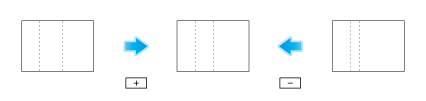
La distancia entre el extremo izquierdo del papel y la segunda posición de plegado tríptico en acordeón asimétrico debe ser de 2 mm o más.
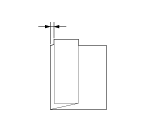
Ajuste | Descripción |
|---|---|
[Tipo de papel] | Seleccione el tipo de papel para el que desea ajustar la posición de plegado. |
[Ajustar valor] | Introduzca el valor de ajuste entre -12,8 y 12,7 mm (predeterminado: [0.0 mm]). Aumente el valor para desplazar la posición de plegado hacia la derecha y redúzcalo para desplazar la posición hacia la izquierda. |
- Este parámetro se visualiza cuando la opción adicional está instalada en la máquina. Para más detalles sobre la opción requerida, consulte "Lista de funciones con opciones requeridas" en [Manual del operador [Acerca de esta máquina]].
- Realice el ajuste mientras comprueba el papel plegado en una posición desplazada.
- El valor establecido al seleccionar [Todos] en [Tipo de papel] se añadirá a la configuración de cada tipo de papel.
[Ajuste tamaño de bandeja inferior]
Para visualizar: [Utilidad] - [Ajuste avanzado] - [Ajuste de acabado] - [Ajuste tamaño de bandeja inferior]
Si el tamaño del papel cargado en la Unidad de inserción posterior no se detecta correctamente, utilice esta opción para ajustarlo de modo que se detecte correctamente.
Seleccione una bandeja de papel y el tamaño de papel que se va a ajustar y cargue papel. Utilice la tecla Inicio para comenzar el ajuste.
- Este parámetro se visualiza cuando la opción adicional está instalada en la máquina. Para más detalles sobre la opción requerida, consulte "Lista de funciones con opciones requeridas" en [Manual del operador [Acerca de esta máquina]].
[Config. posición cuadernillo]
Para visualizar: [Utilidad] - [Ajuste avanzado] - [Ajuste de acabado] - [Config. posición cuadernillo]
Seleccione la posición de salida para Plegado central o Plegado y grapado central (predeterminado: [Salida a pos. normal.]).
[Salida a pos. normal.]: coloca el papel en la posición normal.
[Ampliar salida]: extrae el papel ligeramente por delante de la posición normal.
[Salida a unidad externa.]: extrae el papel por delante de la bandeja de salida cuando se alimenta papel a la unidad de procesamiento posterior.
- Este parámetro se visualiza cuando la opción adicional está instalada en la máquina. Para más detalles sobre la opción requerida, consulte "Lista de funciones con opciones requeridas" en [Manual del operador [Acerca de esta máquina]].
[Ajuste de densidad]
Para visualizar: [Utilidad] - [Ajuste avanzado] - [Ajuste de densidad]
Ajuste la densidad de las imágenes que se imprimen en papel grueso, transparencias o sobres para cada tipo de papel y color de impresión (predeterminado: [0]).
Para ajustar la densidad de una imagen impresa en blanco y negro, seleccione [Dens imagen negro].
Cuanto mayor sea el número, más oscuro será el fondo.
[Estabilización de imagen]
Para visualizar: [Utilidad] - [Ajuste avanzado] - [Estabilización de imagen]
Corrige la falta de alineación o la inclinación de un área de escaneado ocasionada por cambios en la temperatura o humedad dentro de la máquina para asegurar una impresión de alta calidad.
Ajuste | Descripción |
|---|---|
[Sólo estabilización imagen] | Seleccione el método de estabilización de imagen (predeterminado: [Sólo estabilización de imagen]). Pulse la tecla de inicio para ejecutar la estabilización de imagen.
|
[Configuración de la estabilización de la imagen] | Modifique el tiempo para ejecutar la estabilización de imagen así como el tipo de estabilización, según sea necesario. Realice la selección de acuerdo con la frecuencia de impresión y la proporción de uso de color/negro (predeterminado: [Estándar]).
|
[Ajuste de separación del papel]
Para visualizar: [Utilidad] - [Ajuste avanzado] - [Ajuste de separación del papel]
Ajuste la posición de separación del papel en cada lado del papel para la impresión a 2 caras.
Ajuste el balance entre las propiedades relativas a la separación del papel y la transferencia de imágenes cuando se presentan atascos de papel o cuando hay defectos en las imágenes debido a que el entorno tiene un exceso de temperatura o humedad.
Ajuste | Descripción |
|---|---|
[Frontal]/[Posterior]/[Anverso del papel fino]/[Reverso del papel fino] | Seleccione el papel y el lado en el que se debe ajustar la separación de papel. |
[Ajustar valor] | Introduzca el valor de ajuste entre -10,0 y 10,0 mm (predeterminado: [0.0 mm]). Aumente el valor si hay atascos de papel y redúzcalo si la imagen se transfiere con irregularidades. |
[Ajuste registro color]
Para visualizar: [Utilidad] - [Ajuste avanzado] - [Ajuste registro color]
Ajuste la posición para imprimir para cada tipo de papel, si se detectan cambios de color en la copia impresa.
Cargue papel en la Bandeja manual y utilice la tecla de inicio para iniciar la impresión del patrón de prueba. Realice los ajustes mientras comprueba el patrón de prueba. Repita los ajustes según sea necesario.
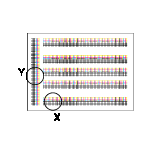
El ejemplo muestra el ajuste de registro de color para cian.
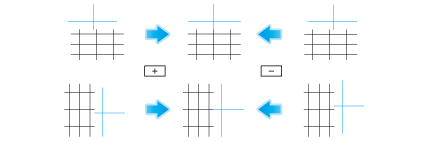
Ajuste | Descripción |
|---|---|
[X] | Si la posición de impresión del color deseado está desalineada hacia la izquierda o hacia la derecha respecto de la posición de impresión del color negro, introduzca un valor de ajuste en el rango entre -6 puntos y +6 puntos (predeterminado: [0 dot]). Aumente el valor para desplazar la posición de impresión hacia la derecha y redúzcalo para desplazar la posición hacia la izquierda. |
[Y] | Si la posición de impresión del color deseado está desalineada verticalmente respecto de la posición de impresión del color negro, introduzca un valor de ajuste en el rango entre -6 puntos y +6 puntos (predeterminado: [0 dot]). Aumente el valor para desplazar la posición de impresión hacia arriba y redúzcalo para desplazar la posición hacia abajo. |
[Ajuste graduación]
Para visualizar: [Utilidad] - [Ajuste avanzado] - [Ajuste graduación]
Si la reproducción de la gradación de la imagen impresa es deficiente, se corrige la gradación.
Se inicia la operación de estabilización de imagen. Ahora, los elementos de ajuste de la derecha estarán disponibles para su selección.
El nivel de gradación se ajusta automáticamente.
[Ajuste del balance de densidad]
Para visualizar: [Utilidad] - [Ajuste avanzado] - [Ajuste del balance de densidad]
Si se detecta una densidad desigual en el resultado de la impresión, seleccione la pantalla a la que desea dar prioridad y ajuste el balance de densidad.
Se imprimen dos patrones de prueba.
- Para poner a cero el valor de ajuste del balance de densidad, toque [inicializar]. Seleccione [Iniciar] y utilice la tecla Inicio para ejecutar la inicialización.
[Área escáner]
Para visualizar: [Utilidad] - [Ajuste avanzado] - [Área escáner]
Ajuste el tamaño de escaneado del escáner. Para obtener más información, póngase en contacto con el servicio de asistencia técnica.
[Ajuste de ADF]
Para visualizar: [Utilidad] - [Ajuste avanzado] - [Ajuste de ADF]
Realice ajustes para el escaneado de imágenes en el ADF. Para obtener más información, póngase en contacto con el servicio de asistencia técnica.
[Detección previa de líneas]
Para visualizar: [Utilidad] - [Ajuste avanzado] - [Detección previa de líneas]
Ajuste esta opción para el nivel de detección de suciedad en el Cristal hendido del escáner y la limpieza del Cristal hendido del escáner.
Ajuste | Descripción |
|---|---|
[Config. detección previa] | Para detectar de antemano la suciedad en el Cristal hendido del escáner, ajuste esta opción a ON (predeterminado: ON).
|
[Configuración de limpieza de alimentación] | Para limpiar el Cristal hendido del escáner al escanear un original en el ADF, active esta opción (predeterminado: activada). |
[colore Ajuste borde pie]
Para visualizar: [Utilidad] - [Ajuste avanzado] - [colore Ajuste borde pie]
Puede corregir el error de alineación del color en el borde posterior de la imagen impresa. Para obtener más información sobre cómo mostrar este elemento, póngase en contacto con el servicio de asistencia técnica.
[Configuración del papel por el usuario]
Para visualizar: [Utilidad] - [Ajuste avanzado] - [Configuración del papel por el usuario]
Registre el papel especial como papel definido por el usuario. Configure los valores correspondientes al peso básico y el ajuste de medios.
Para obtener más información, póngase en contacto con el servicio de asistencia técnica.
[Borrar el ajuste]
Para visualizar: [Utilidad] - [Ajuste avanzado] - [Borrar el ajuste]
Seleccione [Borr. área sin imag. Config. operación] y configure la operación de [Borrado área sin imag.] que está disponible en el modo de copia de estilo clásico.
Ajuste | Descripción |
|---|---|
[Operación de borrar] | Seleccione la opción para borrar el área que no tiene imágenes empleando el mejor método seleccionado para la densidad de fondo del original o la opción de borrar según el método previamente especificado (predeterminado: [Especificar]). |
[Método para borrar] | Seleccione un método de borrado después de seleccionar [Especificar] para [Operación de borrar].
|
[Densidad del original] | Ajuste la densidad del original. |
[Configuración diseñador PS]
Para visualizar: [Utilidad] - [Ajuste avanzado] - [Configuración diseñador PS]
Para imprimir datos CMYK sin utilizar el perfil de simulación, seleccione [Sí] (predeterminado: [No]). Esta opción está disponible si el [Perfil de simulación] para el controlador PS está ajustado a [Auto].
Si selecciona [No], se utilizará un perfil de simulación basado en su procesamiento para corregir una imagen introducida con la misma densidad que cuando se imprime una imagen con el controlador PCL.
- Puede especificar la configuración predeterminada para que aparezca un perfil de simulación en el controlador de impresora. Seleccione [Utilidad] - [Utilidad] - [Configuración de impresora] - [Configuración PS] y configure los ajustes.
[Config. Detección Auto Papel]
Para visualizar: [Utilidad] - [Ajuste avanzado] - [Config. Detección Auto Papel]
Ajuste para detectar automáticamente el tipo de papel.
Ajuste | Descripción |
|---|---|
[Cambiar tabla local de magnitudes] | Seleccione la categoría de peso que se adapte al papel de distribución de cada país (predeterminado: [Auto]). |
[Ajuste de detección del peso] | Para ajustar una diferencia entre los valores medidos causada por el recorrido de alimentación del papel, introduzca el valor de ajuste (predeterminado: [0]). A medida que el valor aumenta, el peso se detecta como un tipo de papel más grueso. |
[Ajuste del umbral de la clase de peso] | Para limitar la detección a tipos de papel específicos a fin de hacerla más precisa, ajuste el umbral de la categoría de peso (predeterminado: [0]). A medida que el valor disminuye, el umbral cambia al valor más fino y es más fácil que el papel pase a la categoría más gruesa. |
[Corrección de la variación de la clase de peso] | En los tipos de papel próximos al límite de la categoría de peso, para restringir la dispersión que se produce en los resultados de la evaluación cada vez que se carga papel, seleccione [Sí] (predeterminado: [ No]). |
[Aj. ident. papel reciclado] | Para el papel normal, ajuste el umbral para identificar si se trata de papel reciclado (predeterminado: [0]). Cuanto mayor sea el valor, más posible será que el papel se detecte como reciclado. |
[Ajuste identific. de sobre] | Para papel normal, ajuste el umbral para identificar si el papel es un sobre (predeterminado: [0]). A medida que el valor aumenta, se facilita la detección del papel como un sobre. |
[Aj. identif. papel normal] | Para papel couché, ajuste el umbral para identificar si se trata de papel normal (predeterminado: [0]). A medida que el valor aumenta, se facilita la detección del papel como papel normal. |
[Ajuste identificación papel en color] | Para papel normal, ajuste el umbral para identificar si se trata de papel de color (predeterminado: [0]). Cuanto mayor sea el valor, más posible será que se detecte el papel como papel de color. |
[Ajuste de detección de adición de papel] | Si desea detectar siempre que se ha añadido papel a la bandeja de papel, seleccione [Sí] (predeterminado: [Sí]). Al mismo tiempo, ajuste el nivel de configuración que determina la facilidad de detección. |

 situado en la parte superior derecha de una página, este se transforma en
situado en la parte superior derecha de una página, este se transforma en  y queda registrado como un marcador.
y queda registrado como un marcador.